Texto sublime 4 es una excelente opción como programa de referencia para editar código. Sublime es conocido por su velocidad, facilidad de uso, multiplataforma y contribución comunitaria. Es compatible de forma nativa con muchos lenguajes de programación y lenguajes de marcado, ¡pero los usuarios también pueden ampliar su funcionalidad con complementos!
La API de Python lo hace fácil; asegúrese de descargar desde Sublime, o no aparecerán en la configuración. Además, puede personalizarlo y mejorarlo aún más mediante la instalación de funciones adicionales mediante el control de paquetes y la configuración personalizada.
En el siguiente tutorial, aprenderá cómo instalar Sublime Text 4 en AlmaLinux 8.
Actualizar sistema AlmaLinux
Actualiza tu AlmaLinux sistema operativo para asegurarse de que todos los paquetes existentes estén actualizados:
sudo dnf upgrade refresh --yImportar texto sublime 4 RPM
La instalación es bastante sencilla; gracias al repositorio RPM de Sublime, primero importe la clave GPG de la siguiente manera.
sudo rpm -v --import https://download.sublimetext.com/sublimehq-rpm-pub.gpgA continuación, puede importar el repositorio estable o de desarrollo según la versión que desee instalar.
NO IMPORTAR AMBOS RPM. PARA CAMBIAR, ELIMINAR SUBLIME, RPM Y VUELVA A INSTALAR.
Importar texto sublime estable
sudo dnf config-manager --add-repo https://download.sublimetext.com/rpm/stable/x86_64/sublime-text.repoImportar desarrollo de texto sublime
sudo dnf config-manager --add-repo https://download.sublimetext.com/rpm/dev/x86_64/sublime-text.repoInstalar texto sublime 4
Con el RPM ahora importado, puede comenzar la instalación usando el siguiente comando.
sudo dnf install sublime-text
Confirme la instalación y, al mismo tiempo, verifique la versión de compilación instalada de Sublime Text.
subl --versionEjemplo de salida:

Lanzar texto sublime 4
Una vez completada la instalación, puede ejecutar el editor de texto de diferentes maneras.
Primero, mientras está en su terminal, puede usar el siguiente comando.
sublAlternativamente, ejecute el comando subl & en segundo plano para liberar la terminal:
subl &Sin embargo, esto no es práctico y usaría la siguiente ruta en su escritorio para abrir con la ruta:Aplicaciones> Buscar> Sublime Text .
Ejemplo:
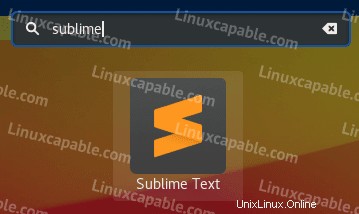
La primera vez que inicie Sublime Text, debería ver la siguiente ventana. Ignore la parte no registrada a menos que planee usar el software para uso comercial/empresarial.
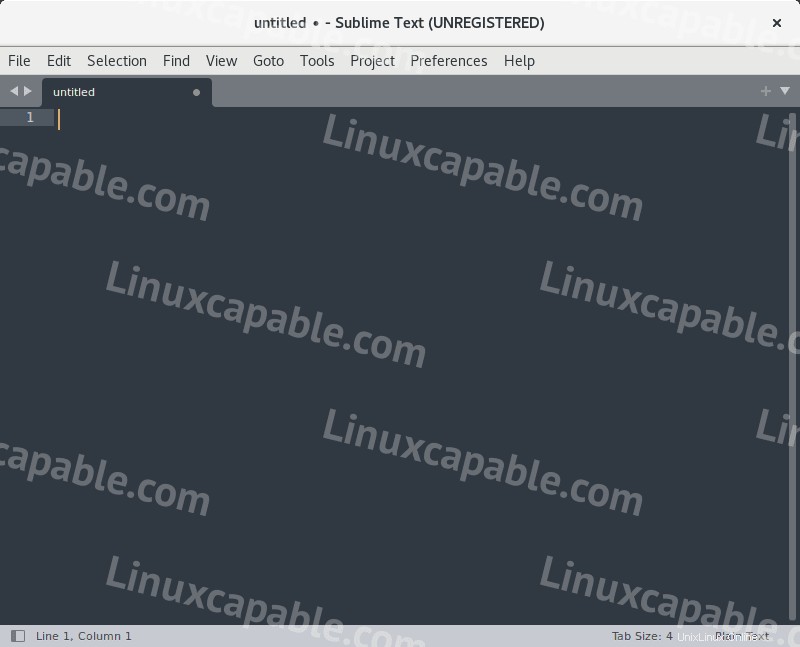
Eliminar (Desinstalar) Sublime Text 4
Si ya no necesita texto sublime, puede eliminarlo de su sistema de la siguiente manera:
sudo dnf autoremove sublime-textPor último, deshabilite el repositorio de Sublime.
sudo dnf config-manager --set-disable sublime-textPara el intercambio, puede importar versiones estables o de desarrollo, reemplazarán el RPM actual para Sublime Text 4, pero recomendaría eliminar la aplicación real y volver a instalarla.